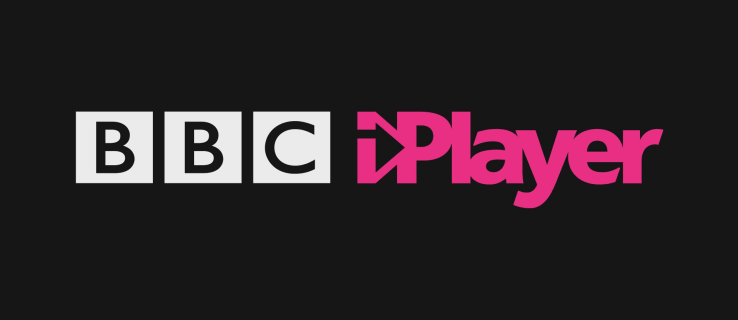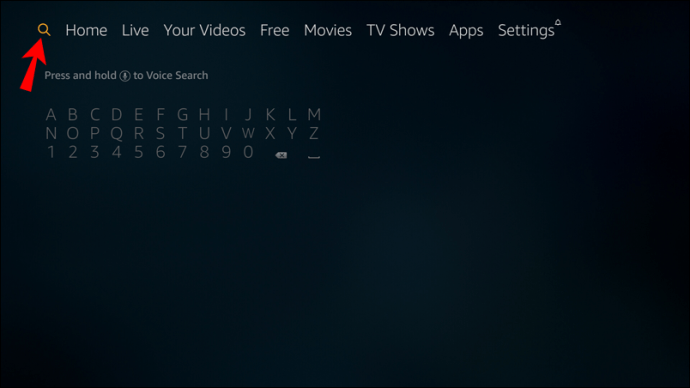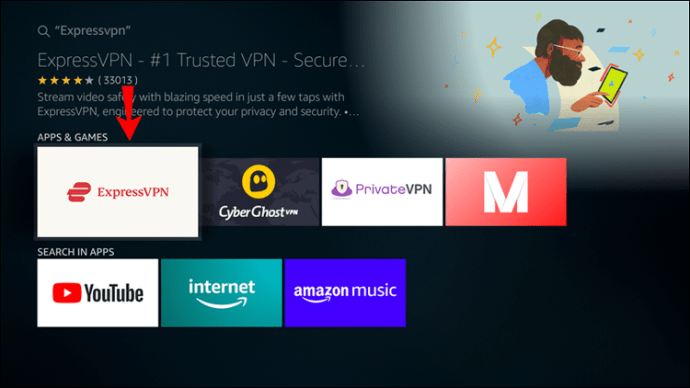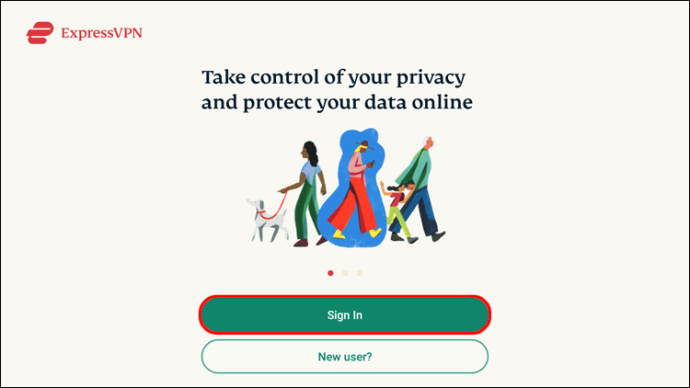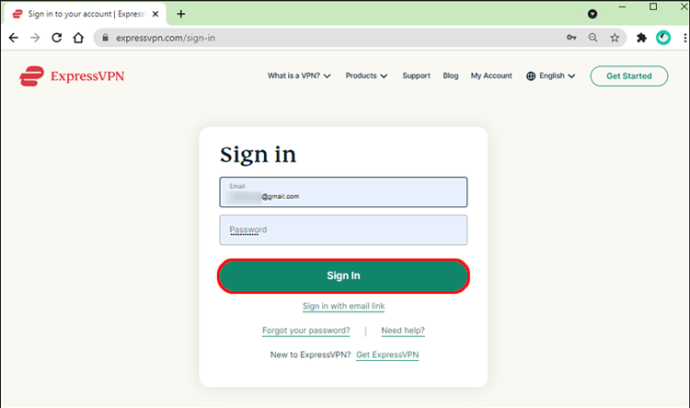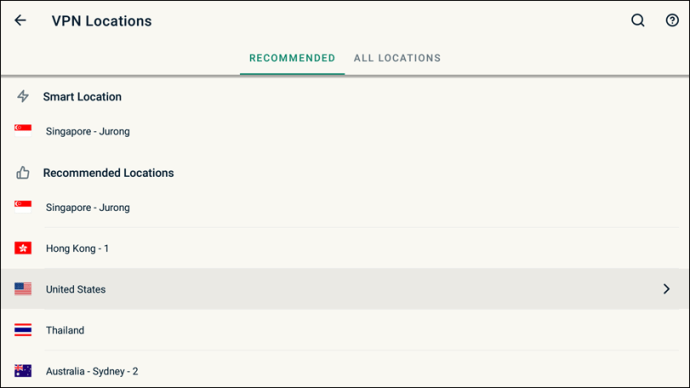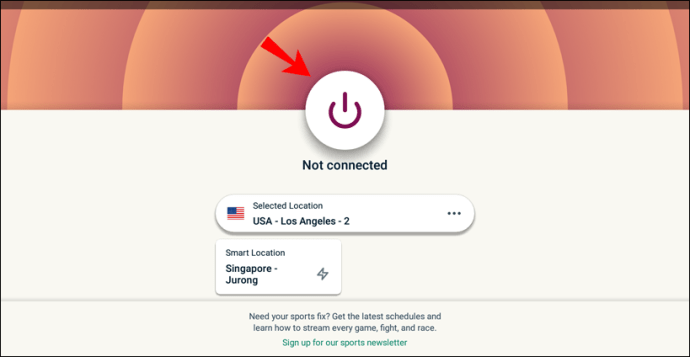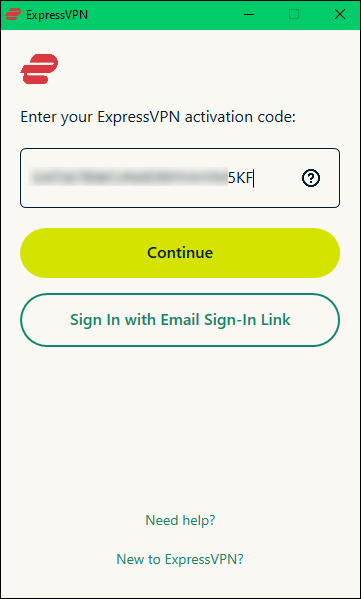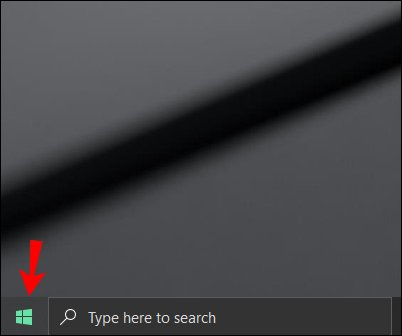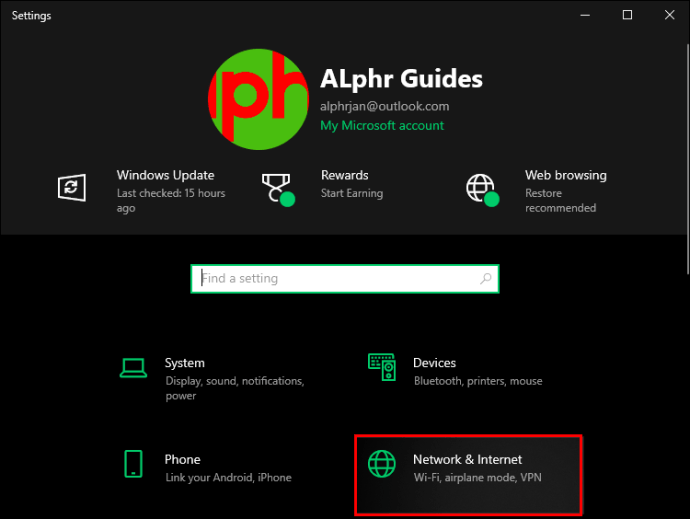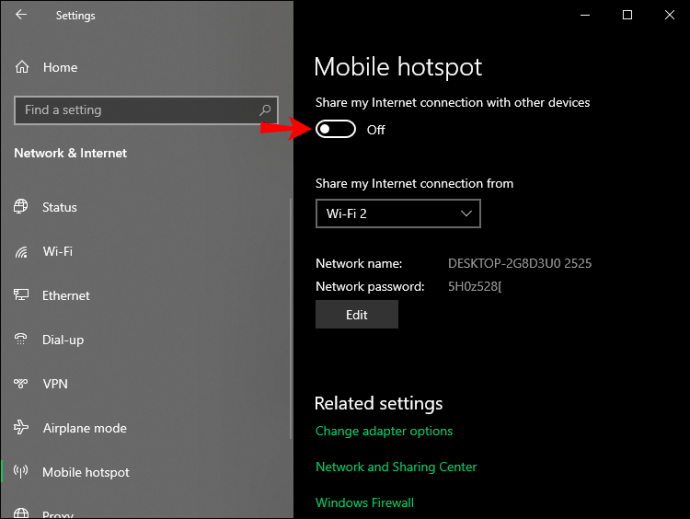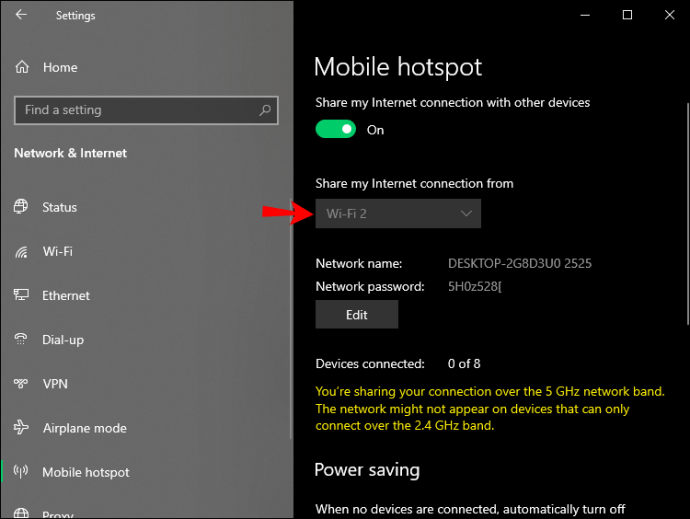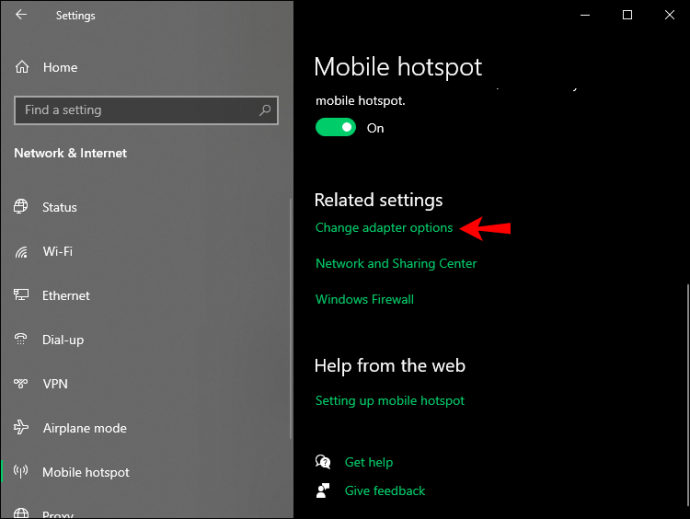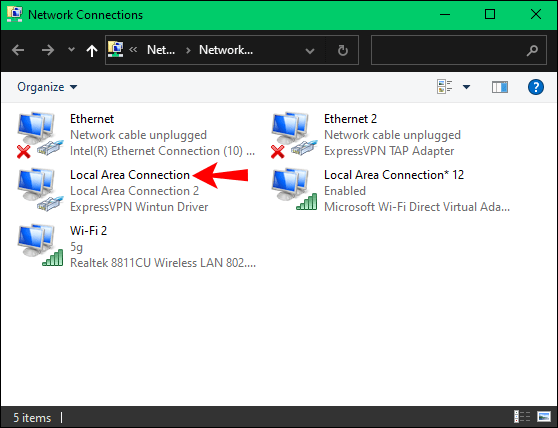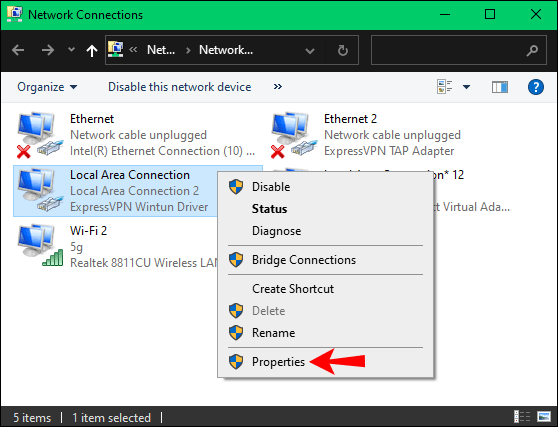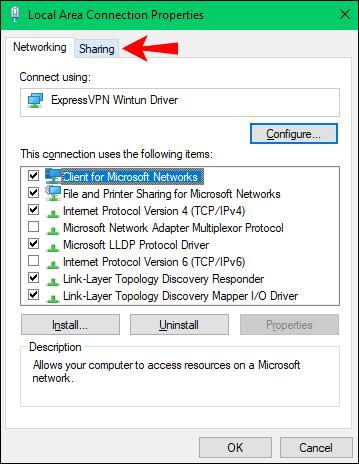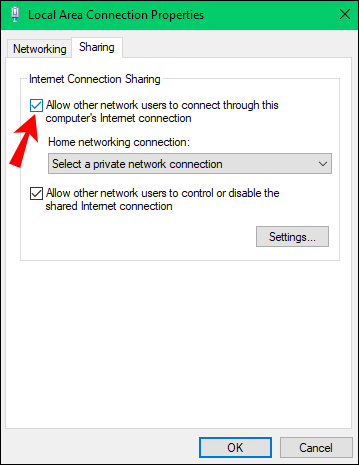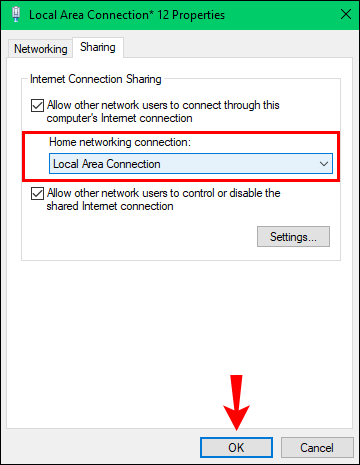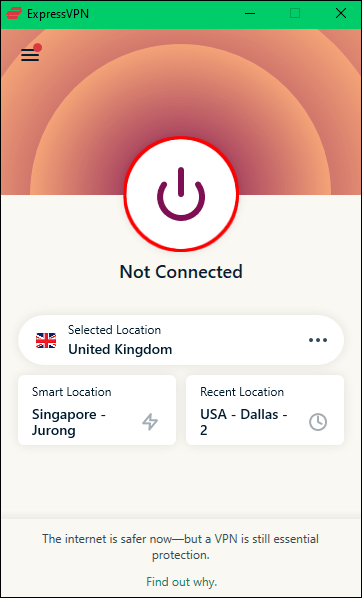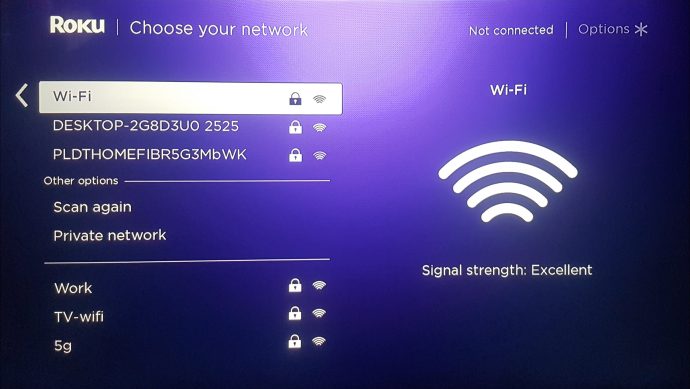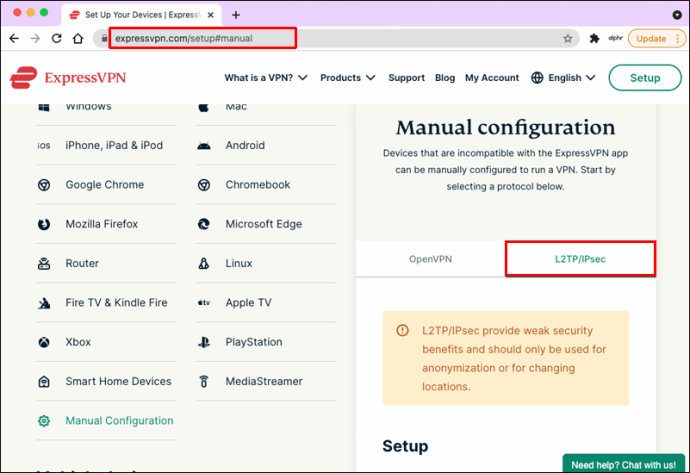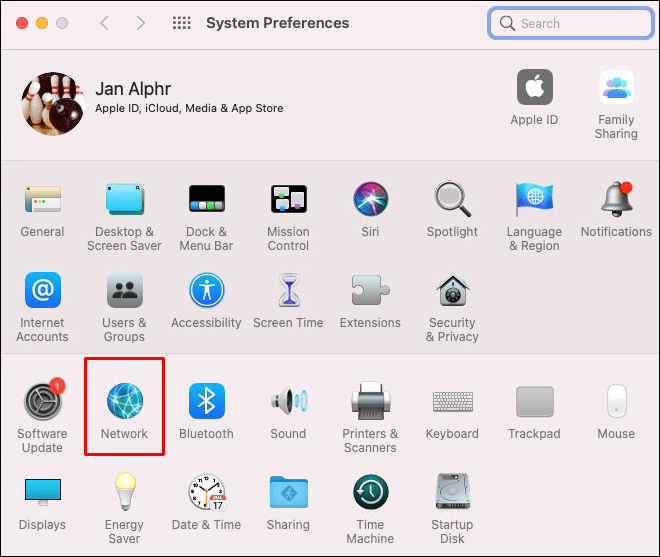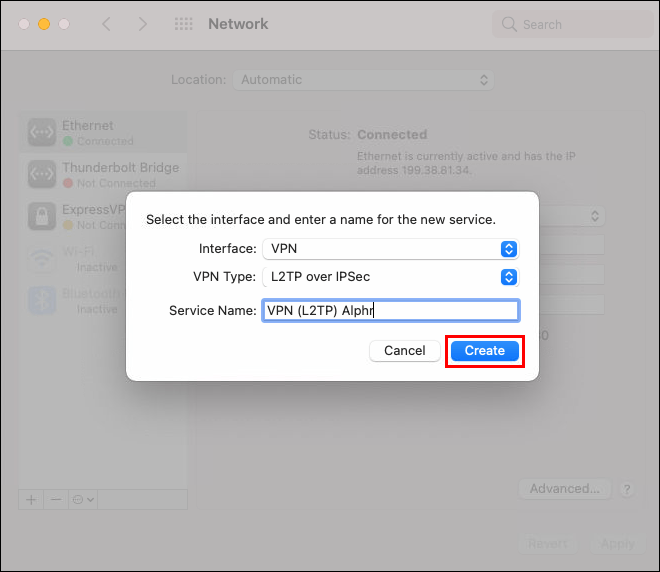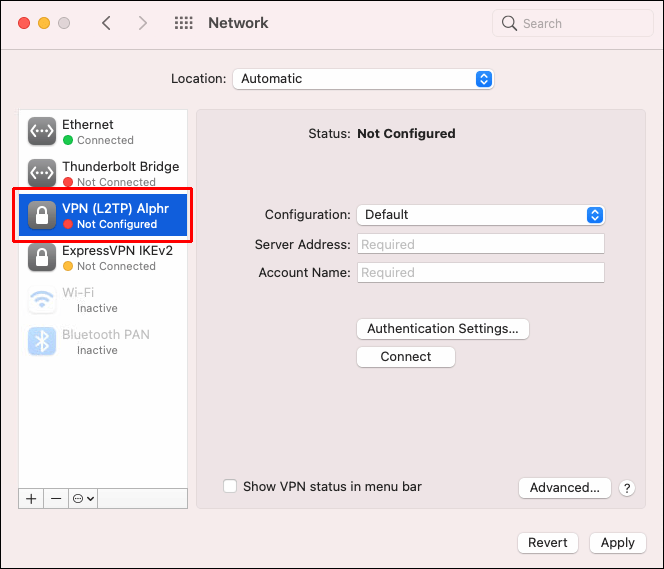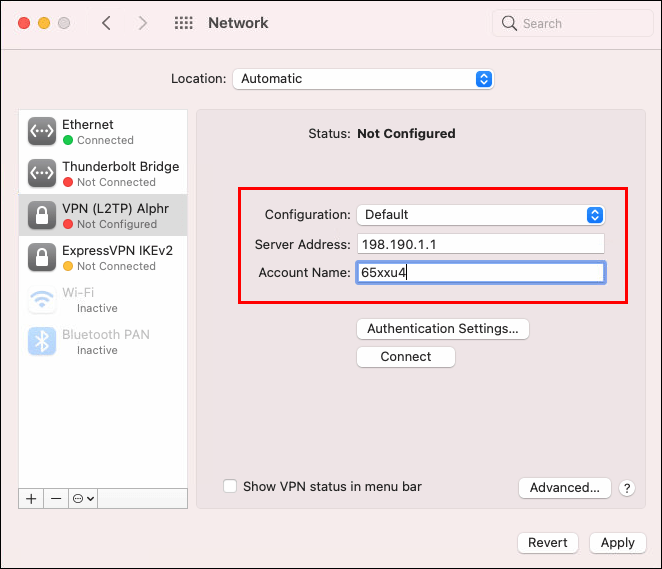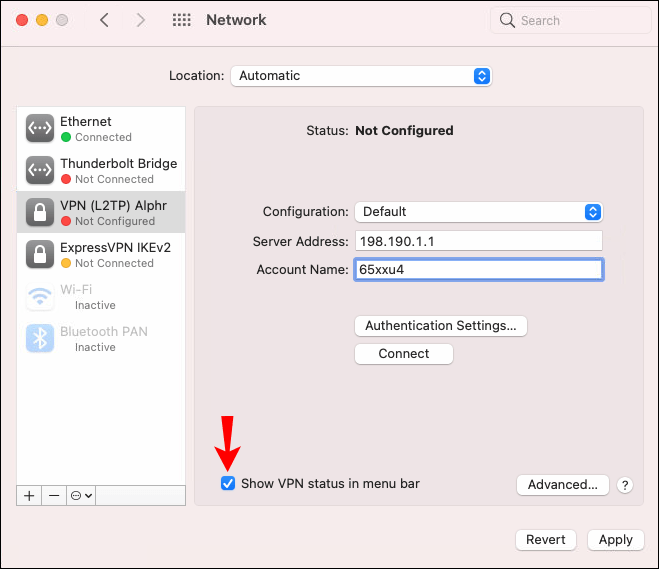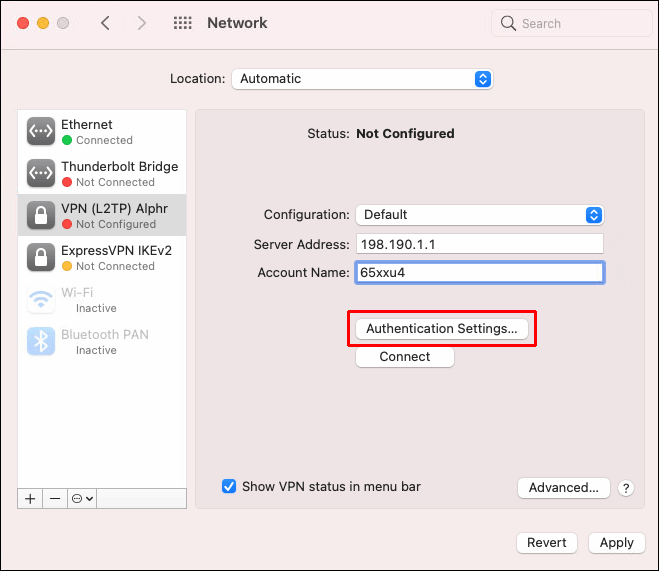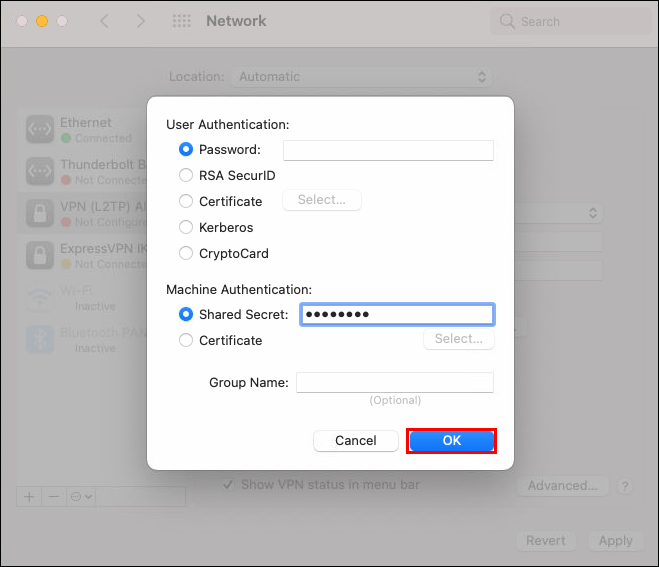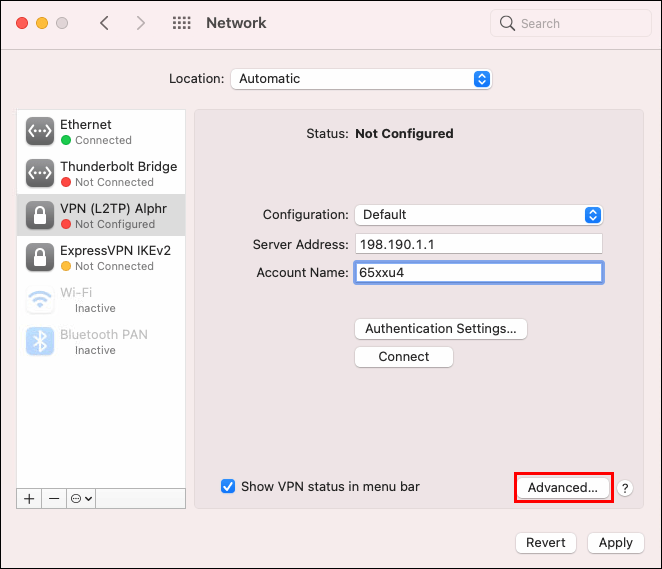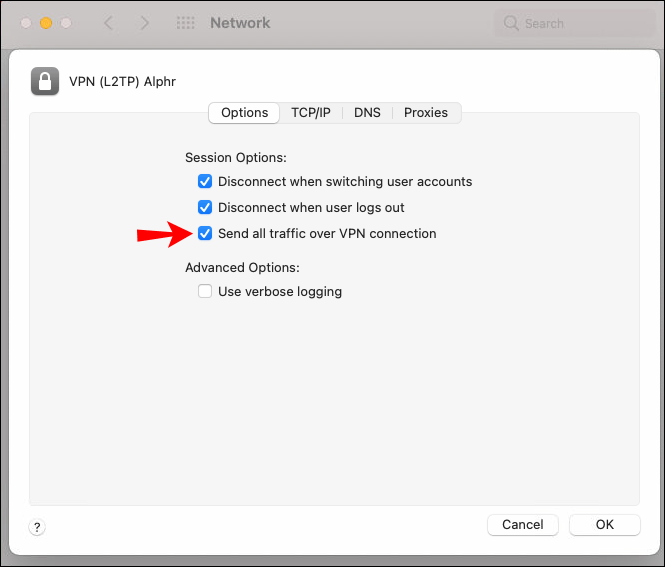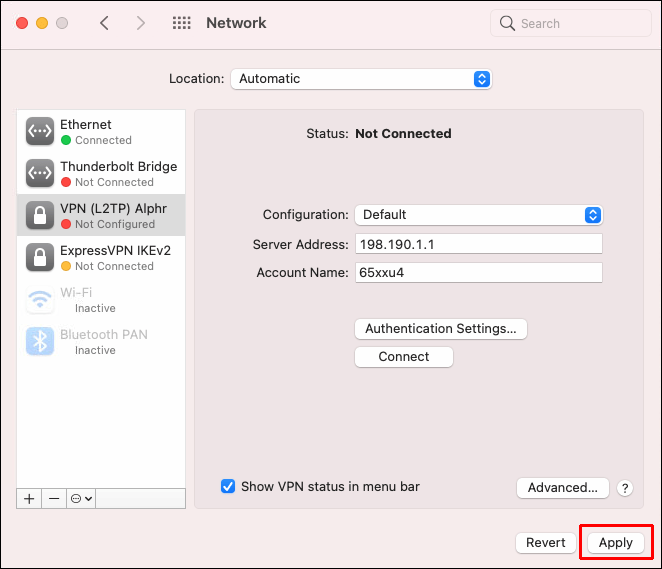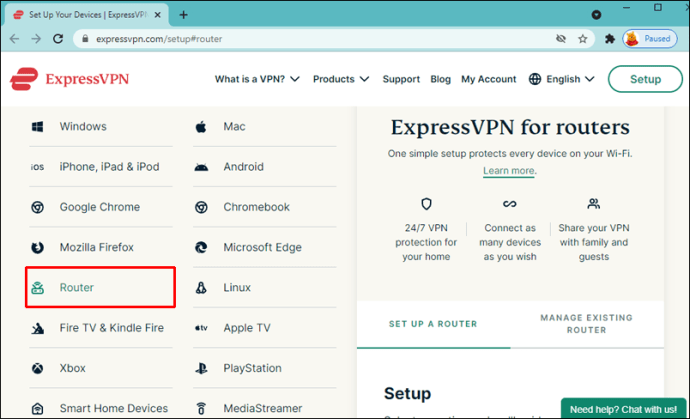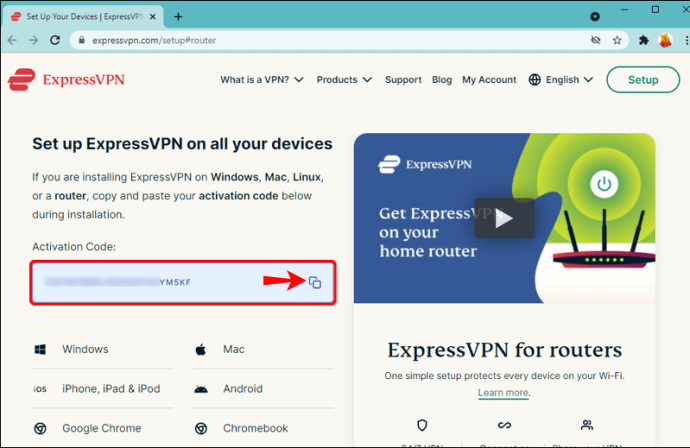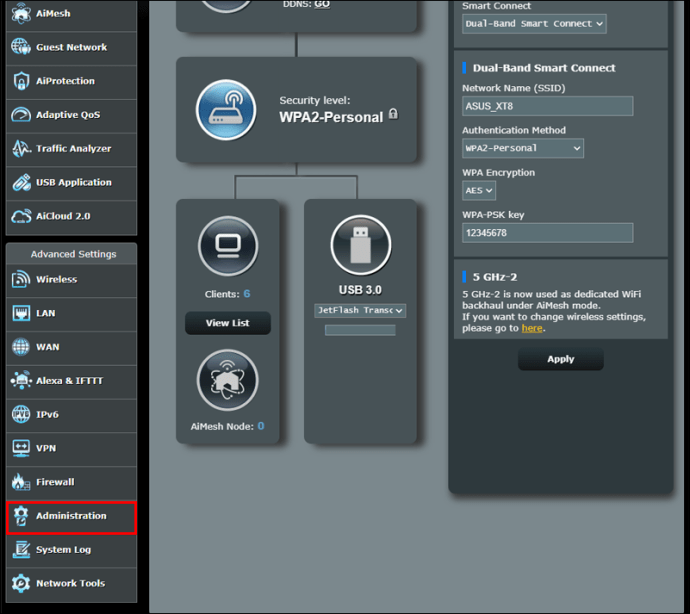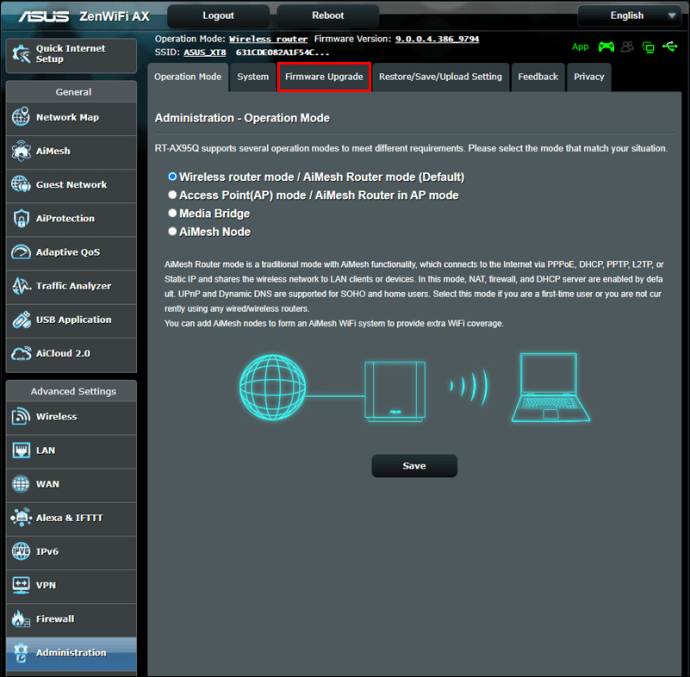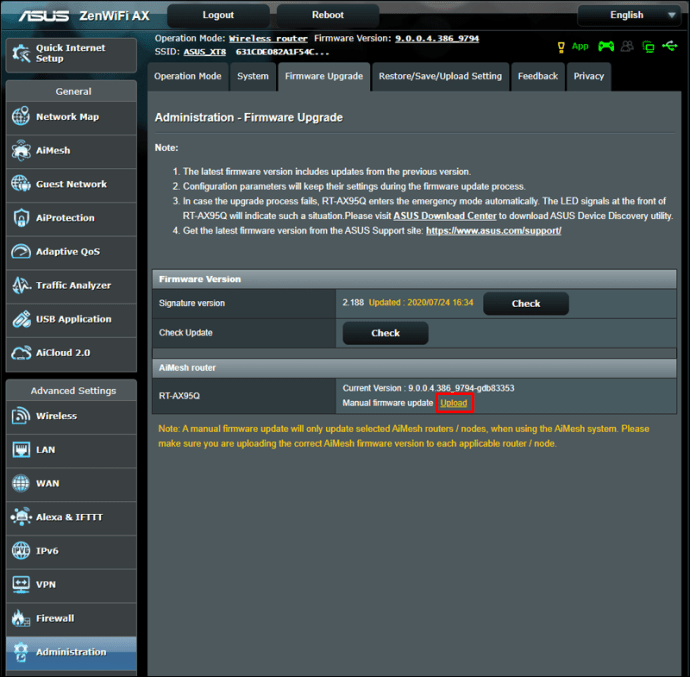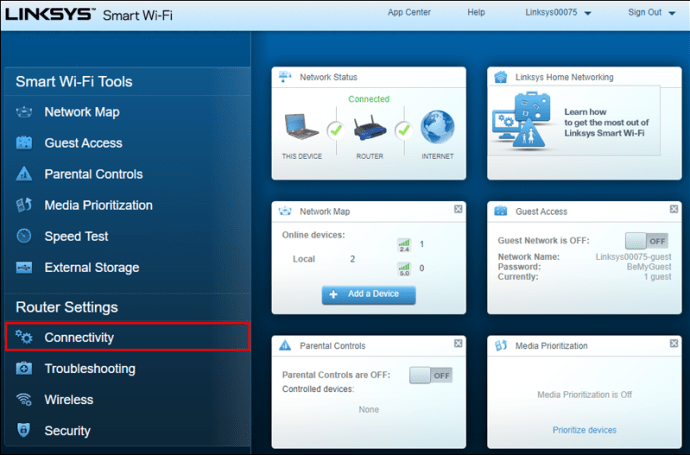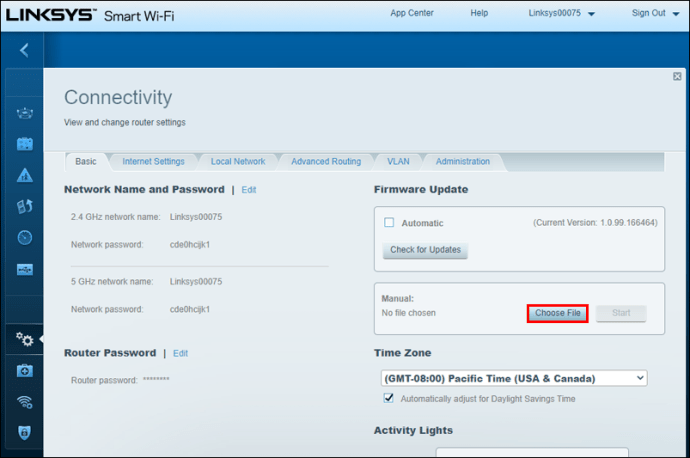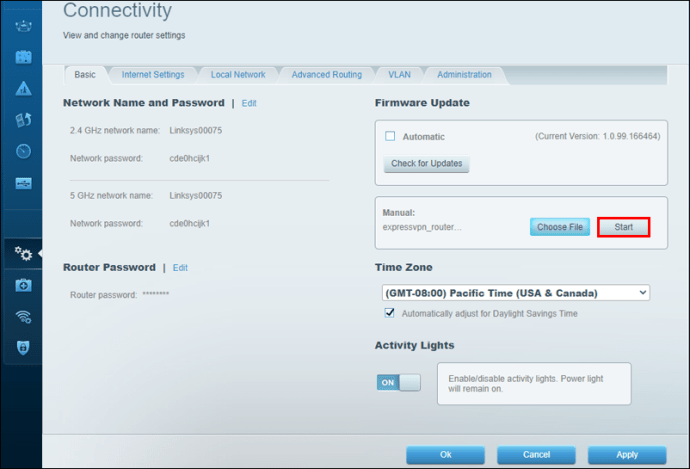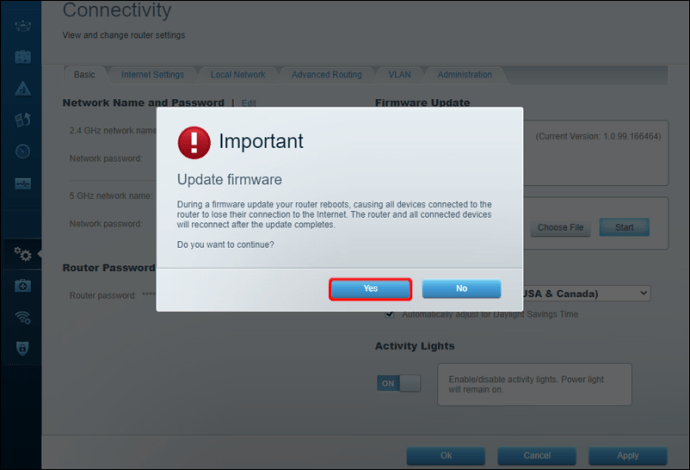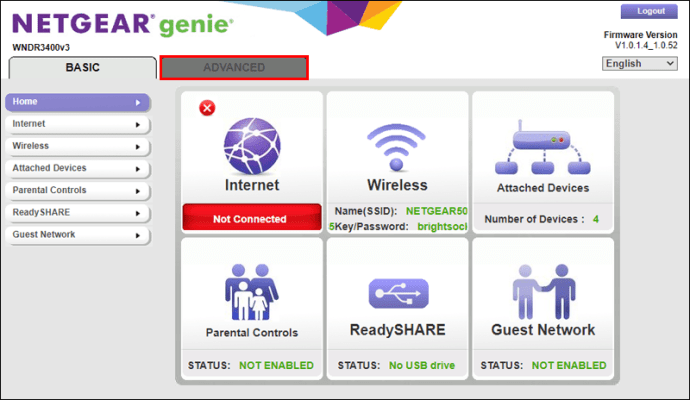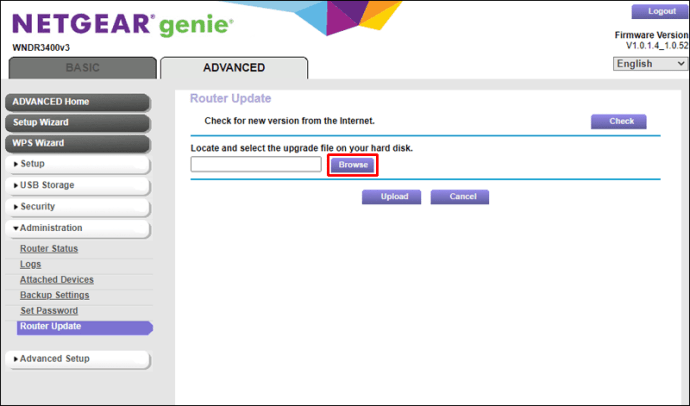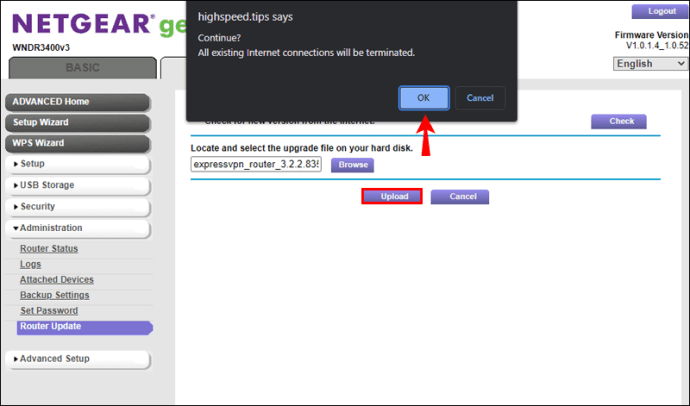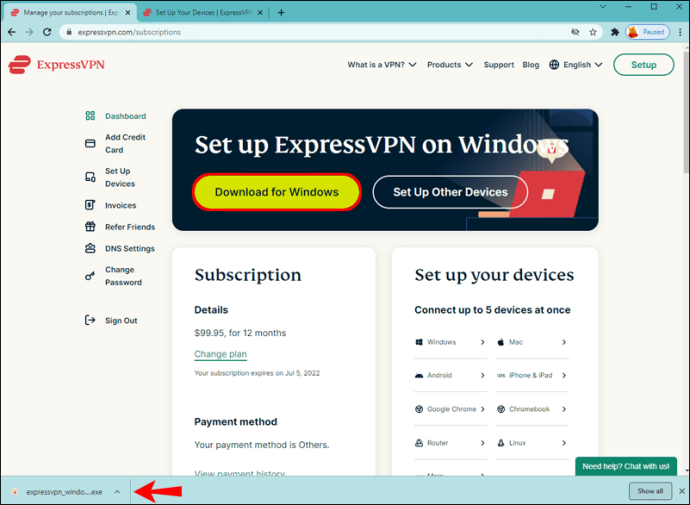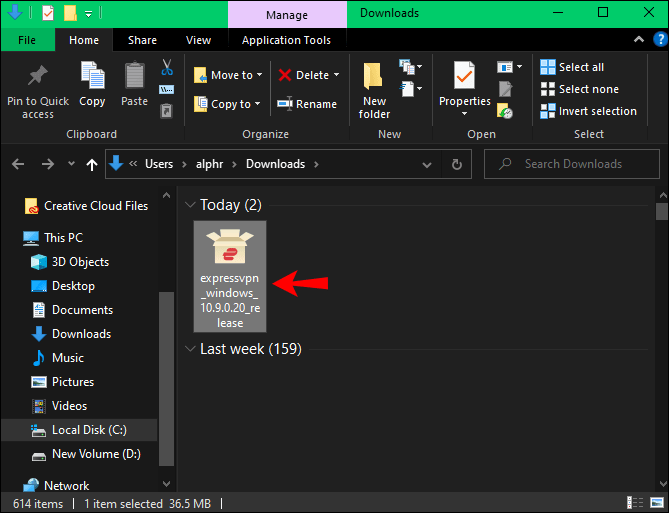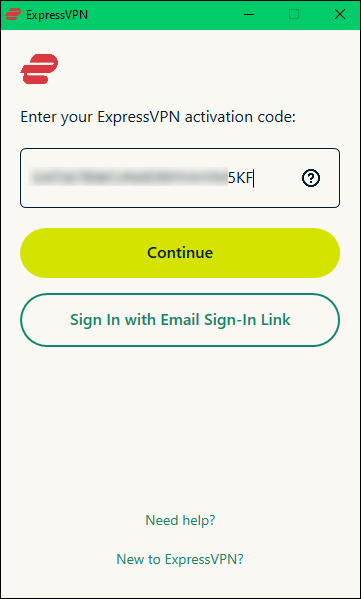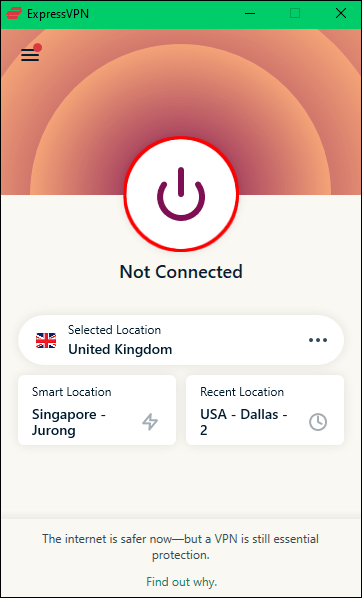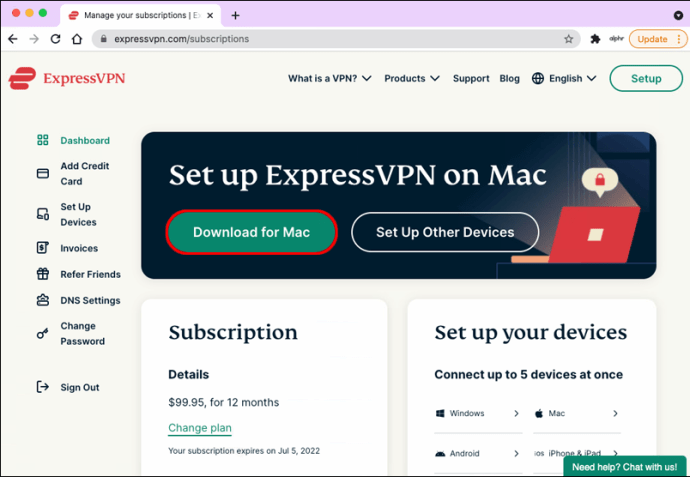Зверніть увагу: деякі розділи цього веб-сайту можуть містити партнерські посилання. Наша редакційна політика залишається незмінною і не залежить від цього.
Бажаєте дізнатися, як переглядати BBC iPlayer у Сполучених Штатах або з-за кордону? BBC iPlayer пропонує великий вибір унікальних та якісних програм. На жаль, цей сервіс доступний лише у Великій Британії. Проте це не означає, що мешканці США не мають можливості насолоджуватися улюбленими шоу, такими як EastEnders чи Vigil. Використання віртуальної приватної мережі (VPN) дозволить вам отримати доступ до будь-якого контенту на платформі, незалежно від вашого місцезнаходження.
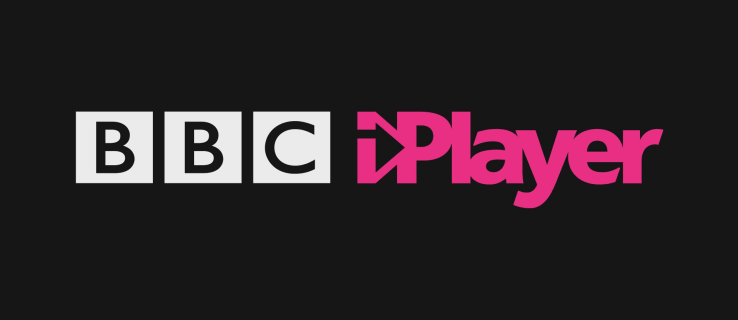
У цьому керівництві ми детально розповімо про те, як отримати доступ до BBC iPlayer на різних пристроях, таких як Fire TV, Roku, комп’ютери або мобільні телефони. Крім того, ми дамо відповіді на найпоширеніші запитання щодо використання VPN для цієї мети. Читайте далі, щоб дізнатися, як обійти регіональні обмеження BBC iPlayer.
Як дивитися BBC iPlayer за кордоном на Firestick
У процесі підготовки цього посібника ми протестували кожен із зазначених пристроїв і підтвердили можливість перегляду BBC iPlayer за допомогою ExpressVPN. Цей VPN сумісний з Fire TV Stick другого покоління та новішими версіями, а також усіма моделями Fire TV. Процес встановлення досить простий – потрібно виконати наведені нижче кроки:
Спеціальна пропозиція: 3 місяці БЕЗКОШТОВНО!
Зайдіть на офіційний веб-сайт ExpressVPNтут та придбайте відповідну підписку.
Проведіть реєстрацію, дотримуючись інструкцій на екрані.
Запустіть пристрій Fire і введіть «ExpressVPN» у поле пошуку.
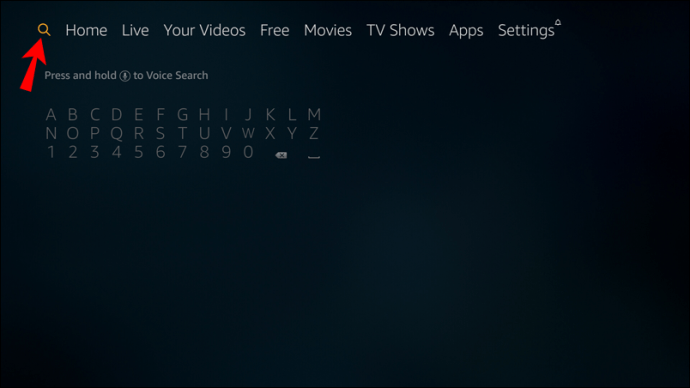 У розділі «Програми та ігри» оберіть «ExpressVPN», а потім натисніть «Завантажити».
У розділі «Програми та ігри» оберіть «ExpressVPN», а потім натисніть «Завантажити».
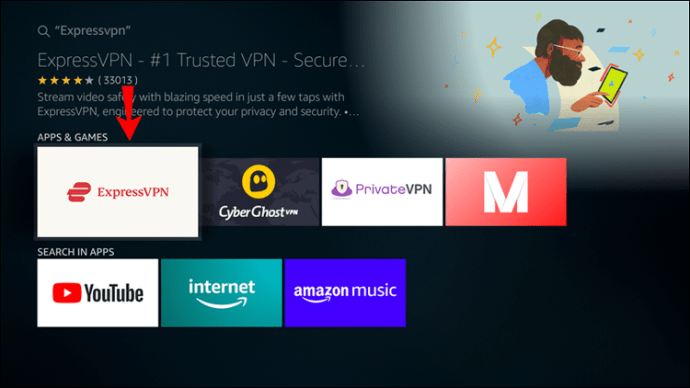 Відкрийте програму ExpressVPN на Fire TV і оберіть «Увійти».
Відкрийте програму ExpressVPN на Fire TV і оберіть «Увійти».
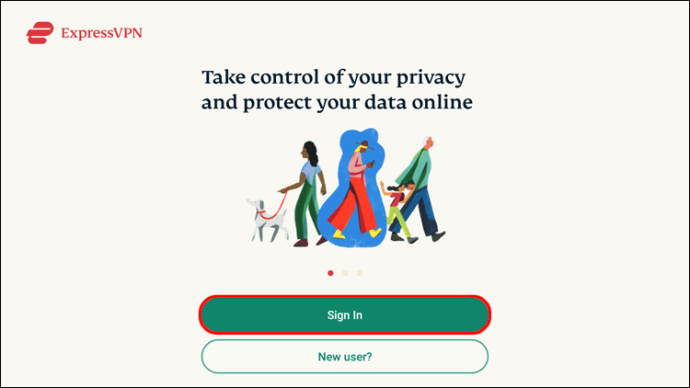 Введіть свою електронну адресу та пароль, використані при реєстрації, а потім оберіть «Увійти».
Введіть свою електронну адресу та пароль, використані при реєстрації, а потім оберіть «Увійти».
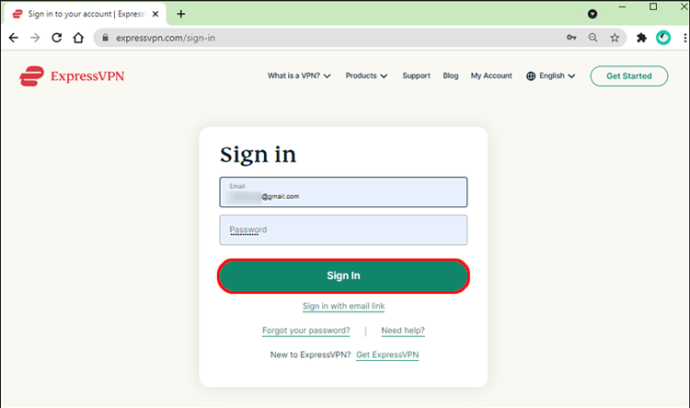 Налаштуйте параметри та надайте необхідні дозволи.
У головному меню програми відкрийте список під великою кнопкою живлення та оберіть потрібне розташування сервера.
Налаштуйте параметри та надайте необхідні дозволи.
У головному меню програми відкрийте список під великою кнопкою живлення та оберіть потрібне розташування сервера.
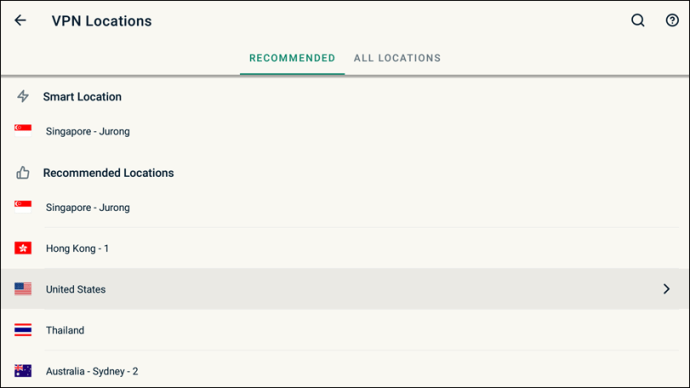 Натисніть велику кнопку живлення, щоб встановити з’єднання з сервером.
Натисніть велику кнопку живлення, щоб встановити з’єднання з сервером.
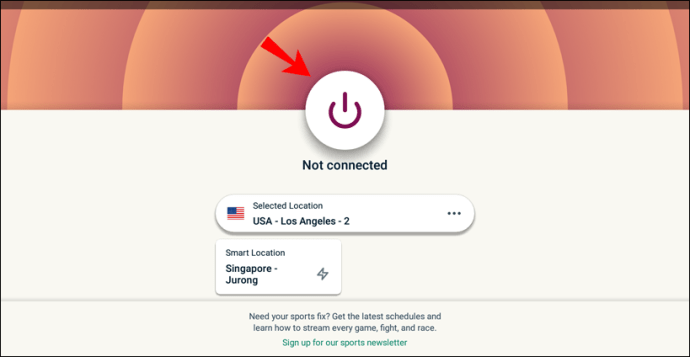
Важливо: При використанні VPN на Fire TV переконайтеся, що місцезнаходження вашого облікового запису Amazon відповідає обраному серверу. Ви можете змінити місцезнаходження в розділі “Ваш обліковий запис”, далі “Ваш вміст та пристрої”, “Налаштування” і “Країна/регіон”.
Як дивитися BBC iPlayer за кордоном на пристроях Roku або Apple TV
Пристрої Roku та Apple TV не мають вбудованої підтримки VPN. Проте, існують два способи підключення Roku через VPN. Перший – налаштування VPN на вашому комп’ютері Mac або Windows. Другий – налаштування VPN безпосередньо на роутері. Для більшості користувачів налаштування мережі на комп’ютері Mac або Windows, ймовірно, є простішим варіантом.
Налаштування VPN на комп’ютері з Windows 10
Придбайте підписку на ExpressVPN, встановіть застосунок ExpressVPN для Windows та увійдіть.
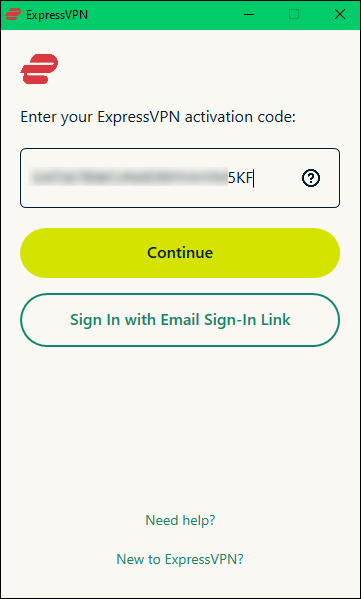 Натисніть кнопку «Пуск» на вашому комп’ютері.
Натисніть кнопку «Пуск» на вашому комп’ютері.
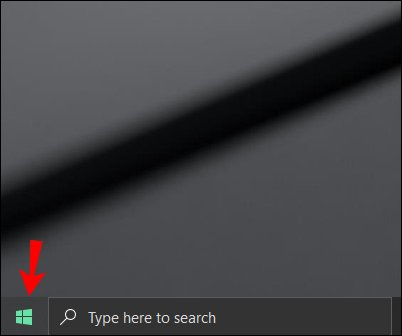 Перейдіть у «Налаштування», потім «Мережа та Інтернет».
Перейдіть у «Налаштування», потім «Мережа та Інтернет».
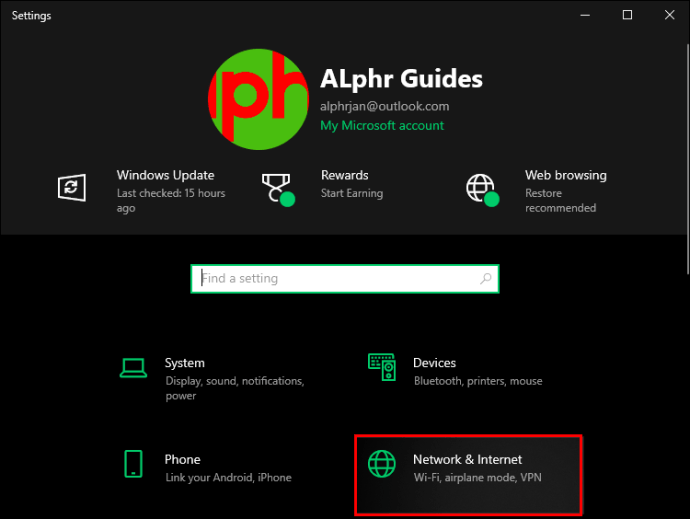 Увімкніть «Мобільну точку доступу», пересунувши перемикач вправо.
Увімкніть «Мобільну точку доступу», пересунувши перемикач вправо.
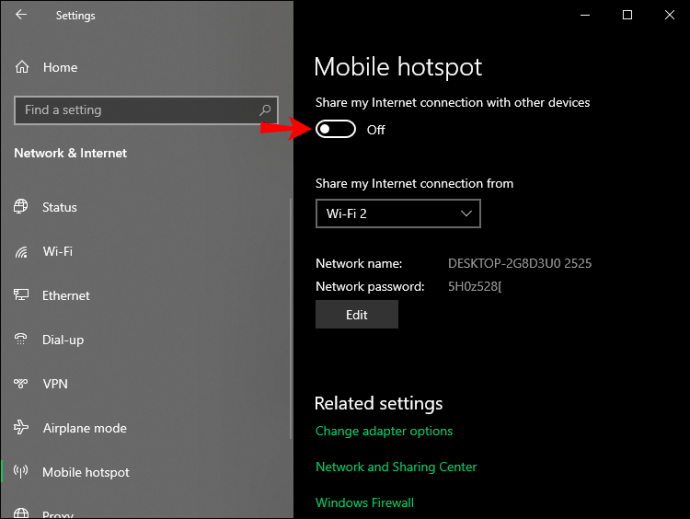 У розділі «Надати доступ до мого інтернет-з’єднання з» оберіть «Wi-Fi».
У розділі «Надати доступ до мого інтернет-з’єднання з» оберіть «Wi-Fi».
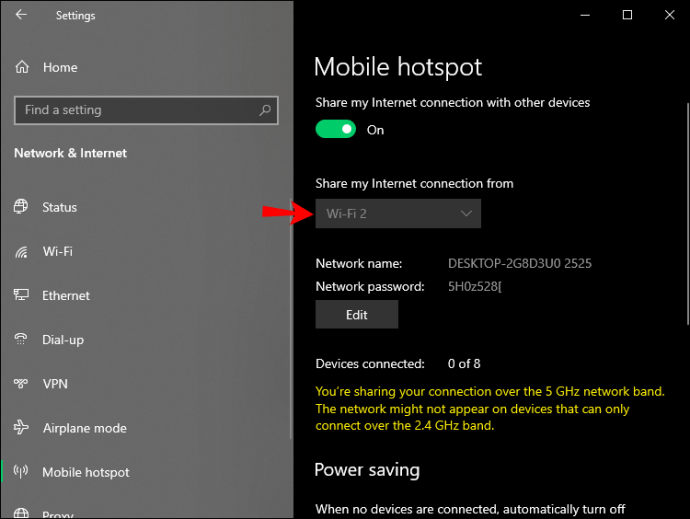 Натисніть «Змінити параметри адаптера» у розділі «Пов’язані налаштування».
Натисніть «Змінити параметри адаптера» у розділі «Пов’язані налаштування».
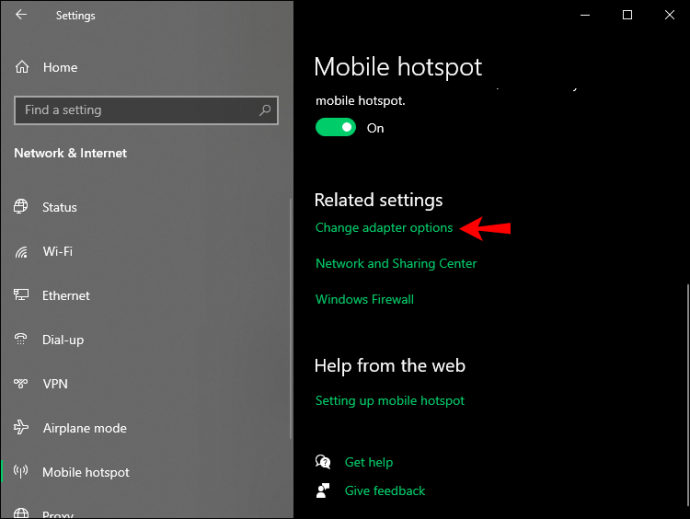 З’явиться вікно «Мережеві підключення». У розділі «Підключення по локальній мережі*» ви побачите свою мобільну точку доступу.
З’явиться вікно «Мережеві підключення». У розділі «Підключення по локальній мережі*» ви побачите свою мобільну точку доступу.
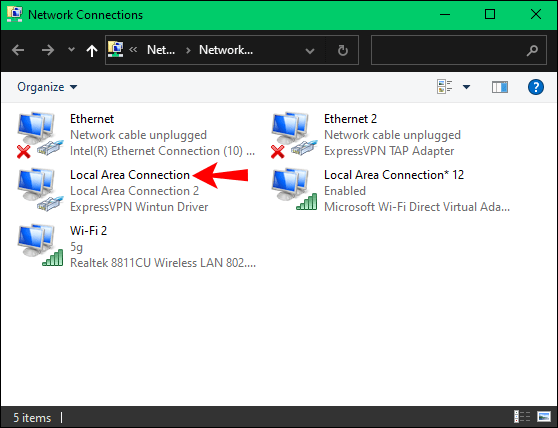 Натисніть правою кнопкою миші мережу з описом «Драйвер ExpressVPN Wintun». У меню, що випаде, оберіть «Властивості».
Натисніть правою кнопкою миші мережу з описом «Драйвер ExpressVPN Wintun». У меню, що випаде, оберіть «Властивості».
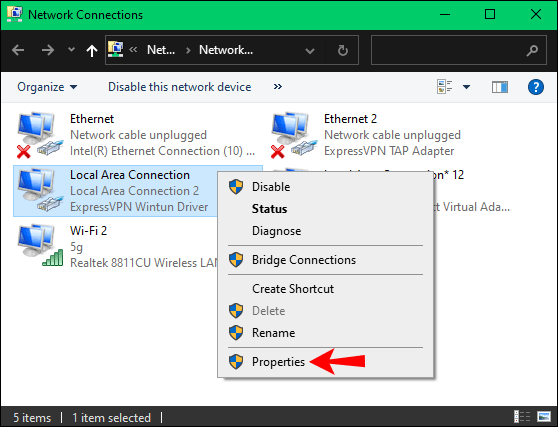 Перейдіть на вкладку «Спільний доступ».
Перейдіть на вкладку «Спільний доступ».
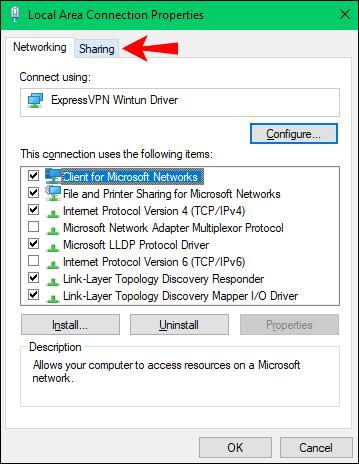 Поставте галочку поруч із пунктом «Дозволити іншим користувачам мережі підключатися через Інтернет-з’єднання цього комп’ютера».
Поставте галочку поруч із пунктом «Дозволити іншим користувачам мережі підключатися через Інтернет-з’єднання цього комп’ютера».
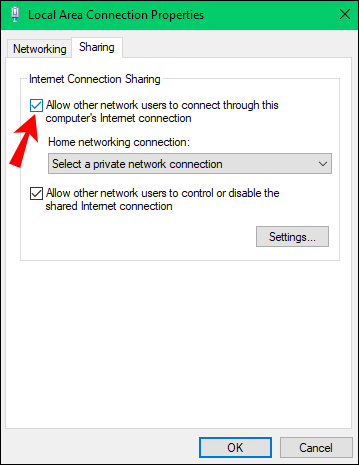 У розділі «Підключення до домашньої мережі» оберіть «Підключення по локальній мережі*» і натисніть «ОК».
У розділі «Підключення до домашньої мережі» оберіть «Підключення по локальній мережі*» і натисніть «ОК».
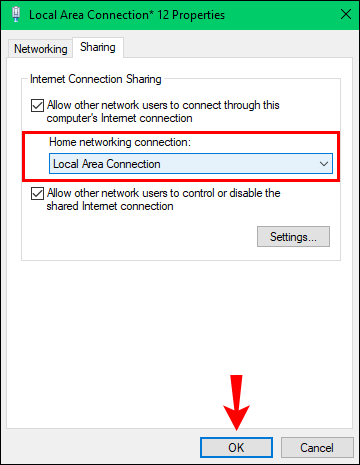 Відкрийте програму ExpressVPN та встановіть з’єднання з потрібним сервером.
Відкрийте програму ExpressVPN та встановіть з’єднання з потрібним сервером.
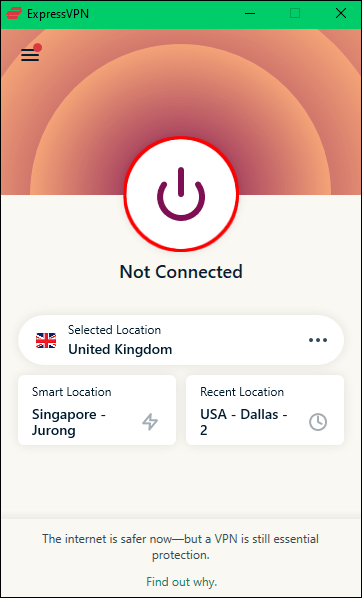 Підключіть пристрій Roku до Wi-Fi мережі, що використовує ваш комп’ютер, а не роутер.
Підключіть пристрій Roku до Wi-Fi мережі, що використовує ваш комп’ютер, а не роутер.
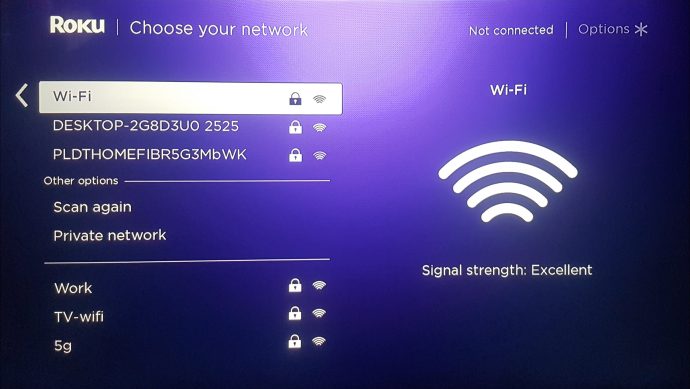
Налаштування VPN з Mac
Для користувачів Mac, налаштування VPN через інтернет-з’єднання можна виконати, дотримуючись інструкцій нижче.
Спеціальна пропозиція: 3 місяці БЕЗКОШТОВНО!
Придбайте підписку на ExpressVPN, зареєструйтесь та введіть код підтвердження, який надійде на електронну пошту.
Перейдіть на сторінку налаштувань та оберіть «L2TP/IPsec».
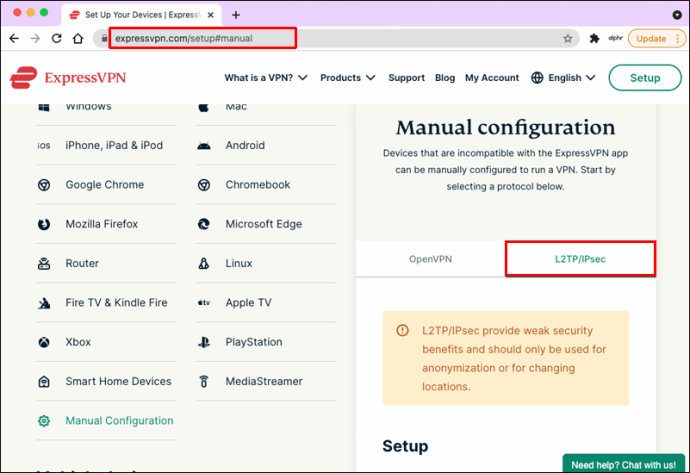 З’явиться вікно з вашими обліковими даними та IP-адресою. Залиште це вікно відкритим.
Натисніть на іконку Apple у лівому верхньому куті, далі «Системні налаштування» та «Мережа».
З’явиться вікно з вашими обліковими даними та IP-адресою. Залиште це вікно відкритим.
Натисніть на іконку Apple у лівому верхньому куті, далі «Системні налаштування» та «Мережа».
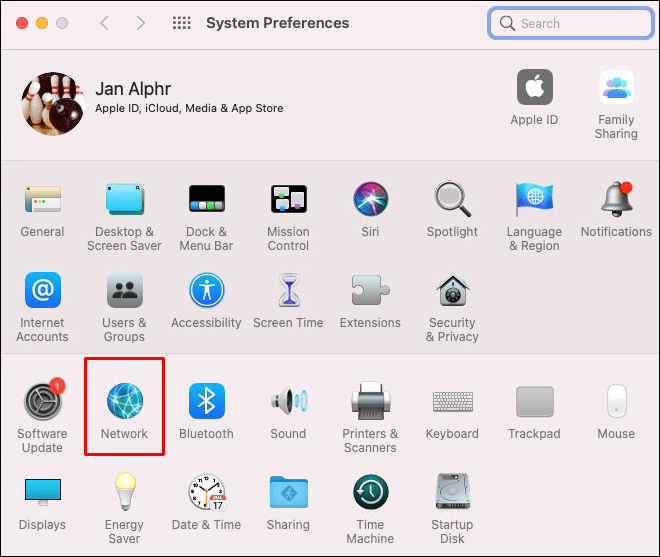 Натисніть на іконку плюса. Оберіть «VPN» для «Інтерфейс», «L2TP over IPsec» для «Тип VPN» та вкажіть назву VPN у полі «Ім’я служби». Ви можете обрати будь-яку назву для зручності.
Натисніть на іконку плюса. Оберіть «VPN» для «Інтерфейс», «L2TP over IPsec» для «Тип VPN» та вкажіть назву VPN у полі «Ім’я служби». Ви можете обрати будь-яку назву для зручності.
 Натисніть «Створити».
Натисніть «Створити».
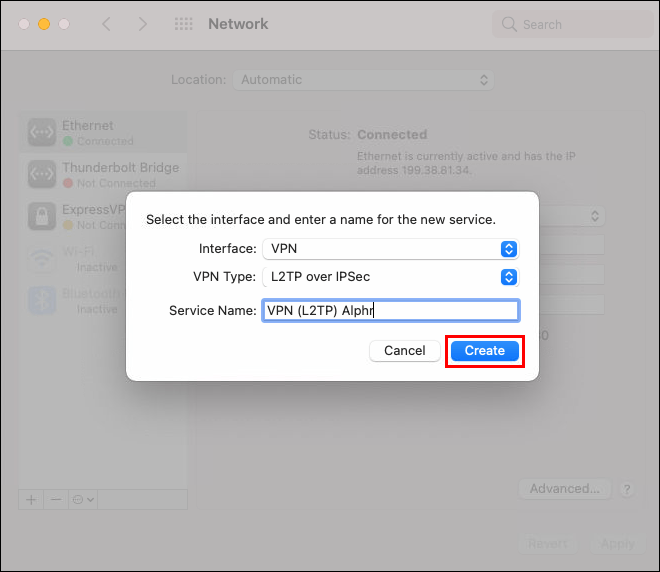
Тепер необхідно налаштувати підключення L2TP/IPsec. Ось як це зробити:
У вікні «Мережа» з’явиться нова назва мережі. Двічі клацніть її.
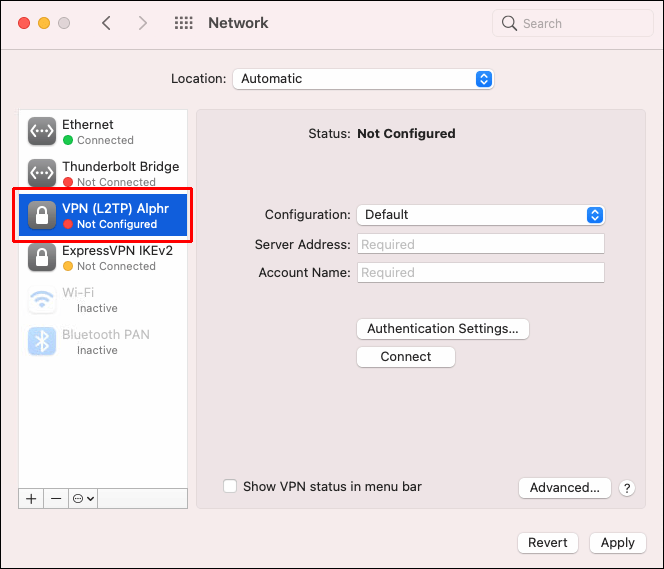 Оберіть «За замовчуванням» у полі «Конфігурація» та введіть свій логін та IP-адресу ExpressVPN у відповідні поля. Необхідну інформацію ви знайдете у вікні браузера, яке залишили відкритим на кроці 3.
Оберіть «За замовчуванням» у полі «Конфігурація» та введіть свій логін та IP-адресу ExpressVPN у відповідні поля. Необхідну інформацію ви знайдете у вікні браузера, яке залишили відкритим на кроці 3.
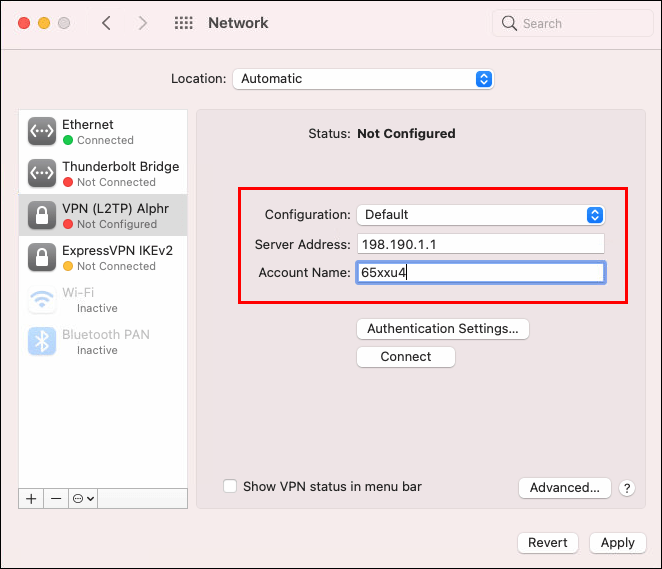 Поставте галочку поруч із пунктом «Показувати статус VPN у рядку меню».
Поставте галочку поруч із пунктом «Показувати статус VPN у рядку меню».
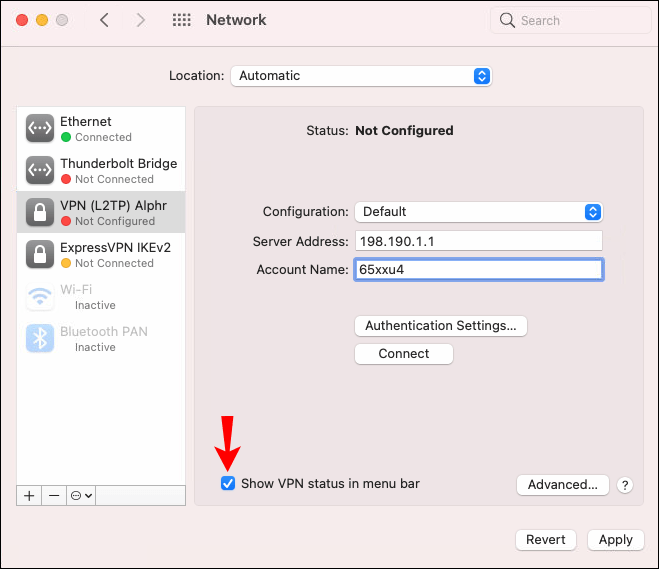 Натисніть «Налаштування автентифікації…» і введіть пароль ExpressVPN. У полі «Спільний секрет» введіть «12345678».
Натисніть «Налаштування автентифікації…» і введіть пароль ExpressVPN. У полі «Спільний секрет» введіть «12345678».
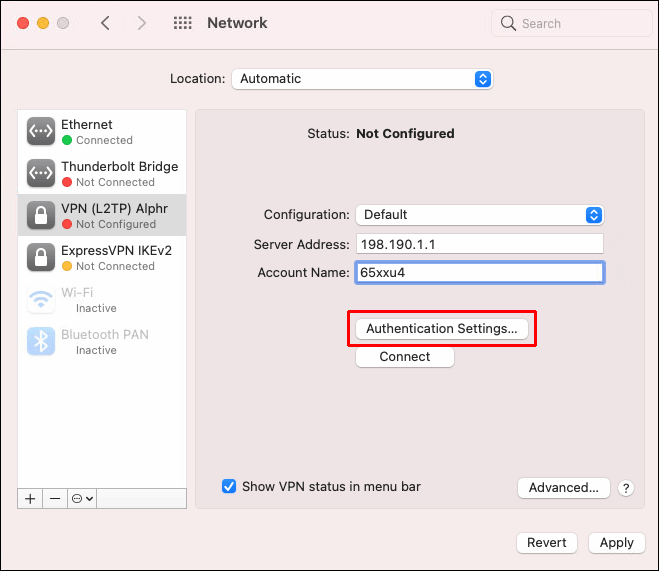 Натисніть «Ок».
Натисніть «Ок».
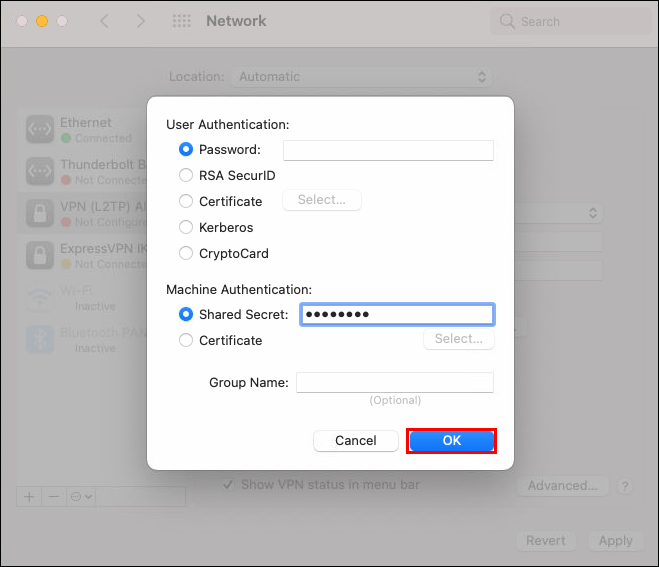 Натисніть «Додатково».
Натисніть «Додатково».
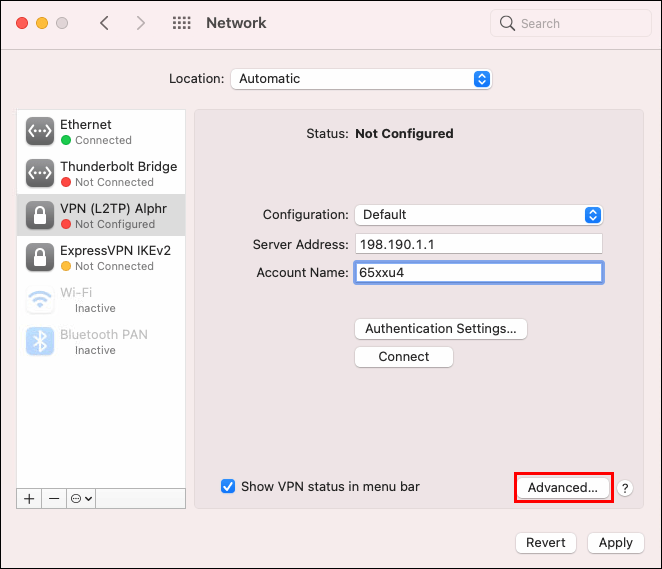 Поставте галочку «Надсилати весь трафік через VPN-з’єднання» та підтвердіть.
Поставте галочку «Надсилати весь трафік через VPN-з’єднання» та підтвердіть.
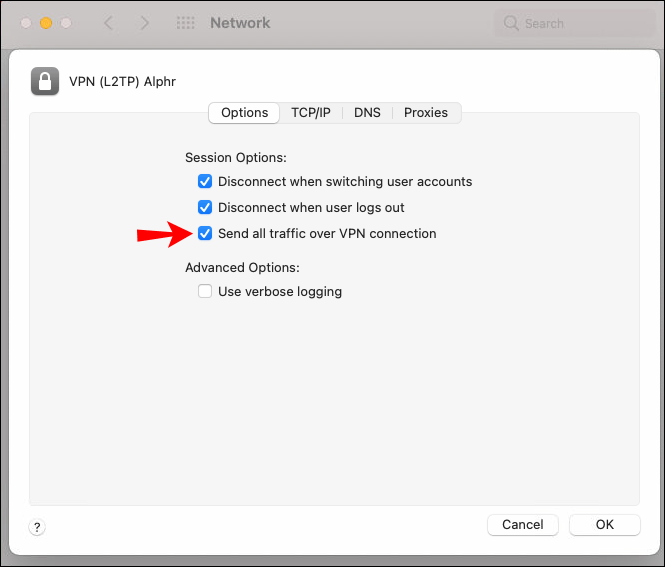 Натисніть «Застосувати».
Натисніть «Застосувати».
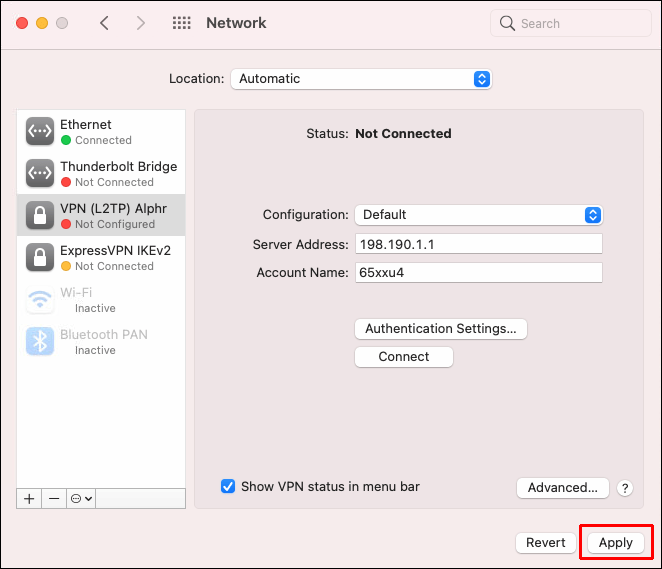
Наостанок, дотримуйтесь інструкцій нижче, щоб встановити з’єднання з віртуальним VPN-роутером та почати перегляд BBC iPlayer на пристрої Roku:
У вікні «Мережа» знайдіть назву VPN-роутера та натисніть «Підключитися».
Підключіть пристрій Roku до точки доступу Mac замість звичайного роутера.
У панелі ExpressVPN виберіть бажаний сервер та натисніть велику кнопку живлення для підключення.
Налаштування VPN безпосередньо на роутері
У нас є детальний посібник щодо встановлення VPN безпосередньо на роутері. Ось інструкція щодо налаштування VPN з’єднання на вашому фізичному роутері через ExpressVPN. Зверніть увагу на загальні інструкції:
Спеціальна пропозиція: 3 місяці БЕЗКОШТОВНО!
Придбайте підписку на офіційному веб-сайті ExpressVPN.
Виберіть модель вашого роутера з переліку та натисніть «Завантажити прошивку». Якщо вашої моделі немає у списку, потрібно буде налаштувати віртуальний VPN-роутер.
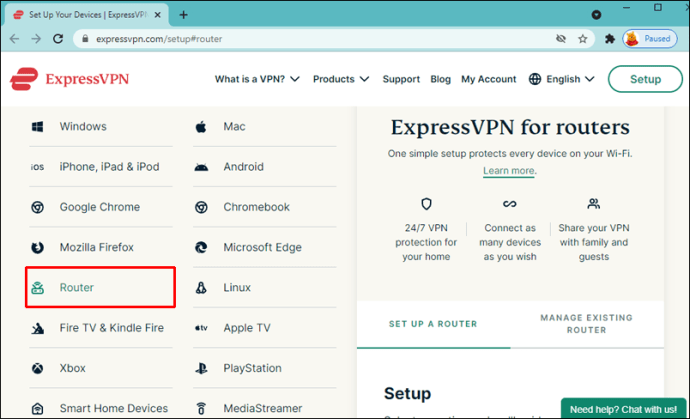 Ви побачите вікно з кодом активації. Скопіюйте його або залиште вікно відкритим. Код вам знадобиться пізніше.
Ви побачите вікно з кодом активації. Скопіюйте його або залиште вікно відкритим. Код вам знадобиться пізніше.
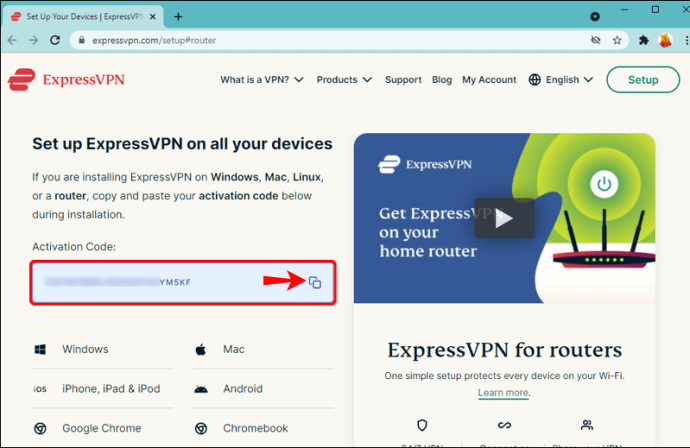 Увійдіть в панель адміністратора роутера. Зазвичай, це можна зробити, ввівши «192.168.1.1» в адресний рядок браузера. Логін і пароль за замовчуванням – «admin/admin». Якщо не виходить, зверніться до інструкції користувача вашого роутера.
Увійдіть в панель адміністратора роутера. Зазвичай, це можна зробити, ввівши «192.168.1.1» в адресний рядок браузера. Логін і пароль за замовчуванням – «admin/admin». Якщо не виходить, зверніться до інструкції користувача вашого роутера.
Подальші кроки відрізняються залежно від моделі роутера. Для роутерів Asus виконайте наступні дії:
Оберіть «Адміністрування» на панелі зліва.
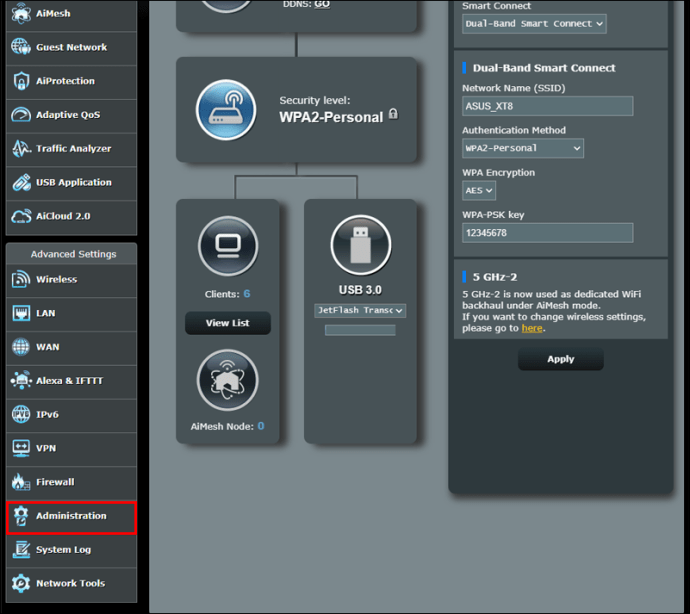 Перейдіть у вкладку «Оновлення мікропрограми».
Перейдіть у вкладку «Оновлення мікропрограми».
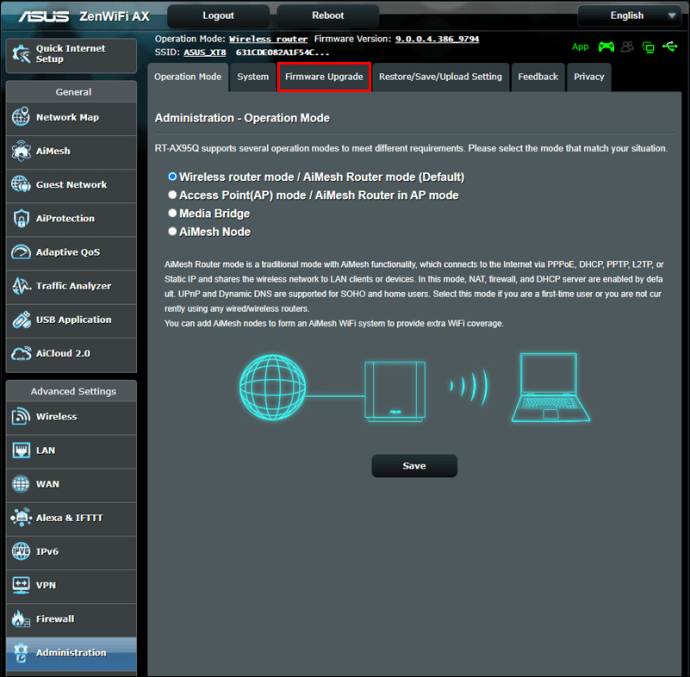 Знайдіть оновлення мікропрограми вручну, натисніть «Завантажити» та оберіть файл мікропрограми ExpressVPN з папки завантажень.
Знайдіть оновлення мікропрограми вручну, натисніть «Завантажити» та оберіть файл мікропрограми ExpressVPN з папки завантажень.
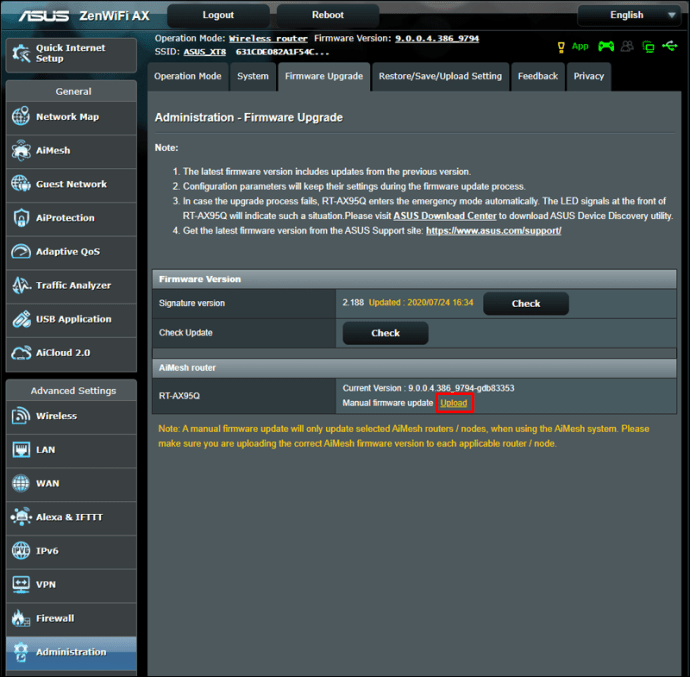 Після завантаження файлу прошивки перезавантажте роутер.
Після завантаження файлу прошивки перезавантажте роутер.
Для роутерів Linksys процедура відрізняється:
На бічній панелі зліва оберіть «Підключення».
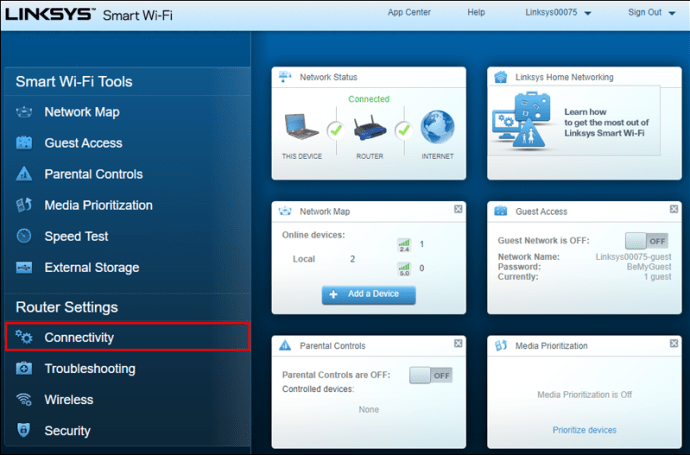 Натисніть «Вибрати файл».
Натисніть «Вибрати файл».
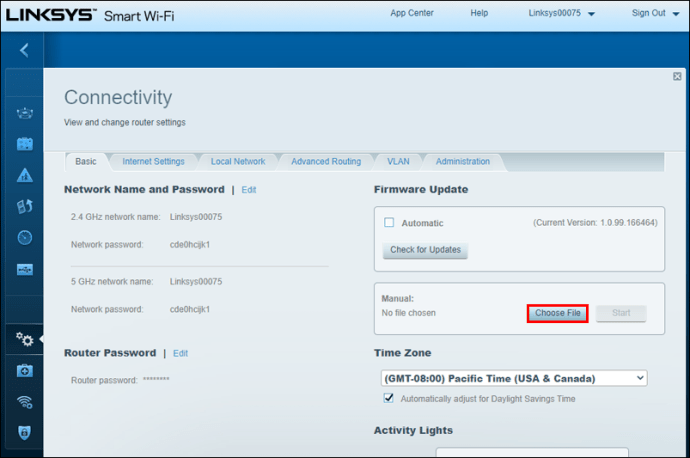 Виберіть файл мікропрограми ExpressVPN з папки завантажень та завантажте його, далі натисніть «Пуск».
Виберіть файл мікропрограми ExpressVPN з папки завантажень та завантажте його, далі натисніть «Пуск».
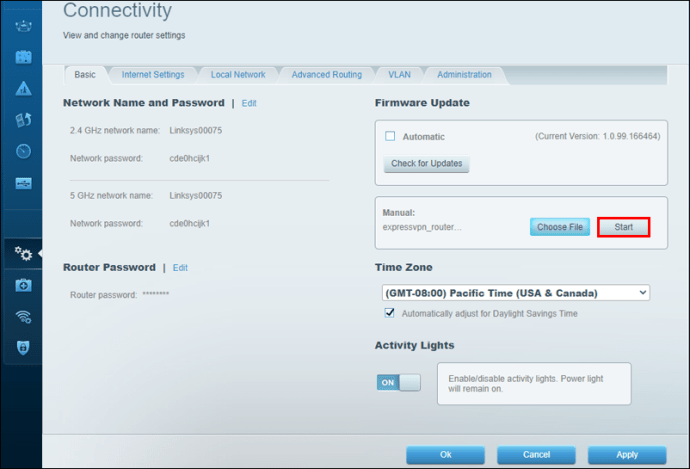 Натисніть «Так», потім «ОК», коли з’явиться запит на перезавантаження роутера.
Натисніть «Так», потім «ОК», коли з’явиться запит на перезавантаження роутера.
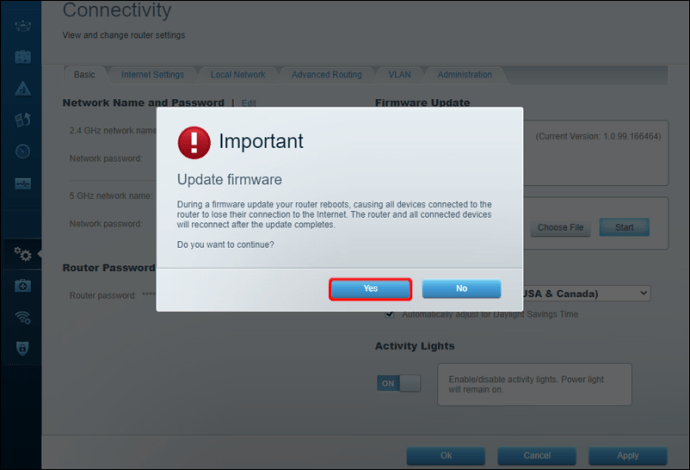
Для роутерів Netgear, налаштування ExpressVPN потрібно виконувати, дотримуючись інструкції нижче:
Перейдіть на вкладку «Додатково» на головній сторінці панелі адміністратора роутера.
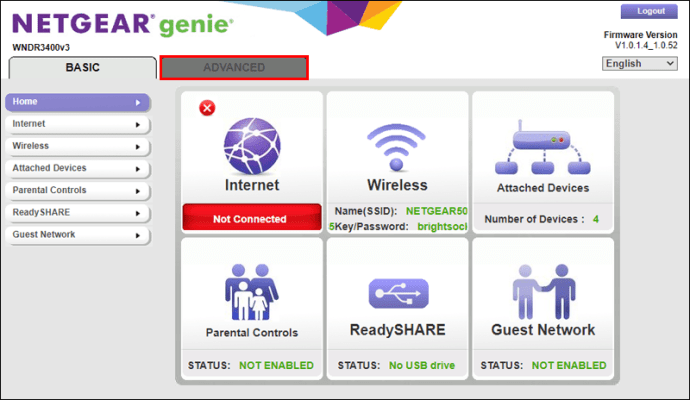 Натисніть «Адміністрування», далі «Оновлення роутера».
Натисніть «Адміністрування», далі «Оновлення роутера».
 Натисніть «Огляд» і оберіть файл прошивки ExpressVPN, завантажений раніше.
Натисніть «Огляд» і оберіть файл прошивки ExpressVPN, завантажений раніше.
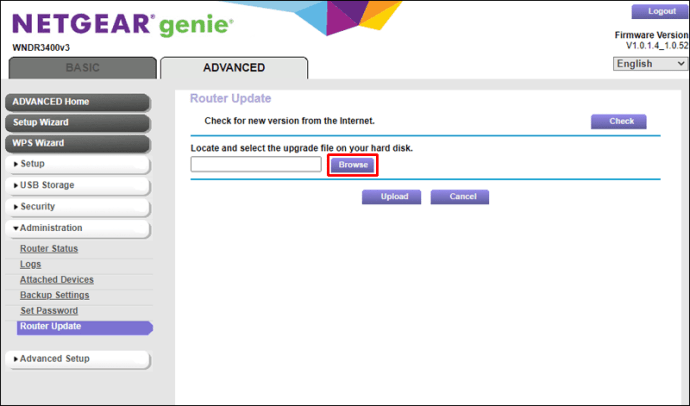 Натисніть «Завантажити», потім «Ок» і дочекайтеся автоматичного перезавантаження роутера.
Натисніть «Завантажити», потім «Ок» і дочекайтеся автоматичного перезавантаження роутера.
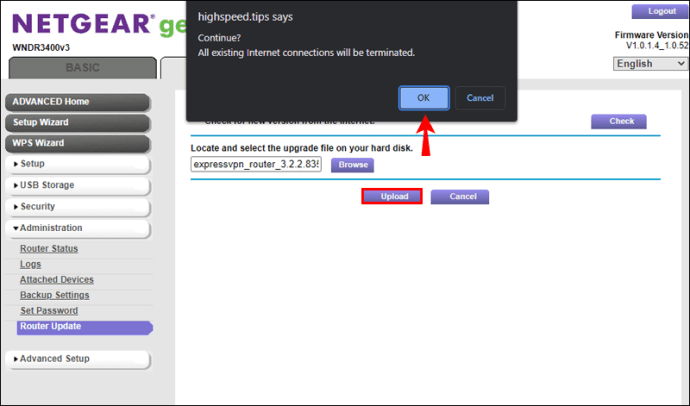
Після цього, зайдіть в панель керування ExpressVPN та виберіть бажаний сервер зі списку. Далі натисніть на велику кнопку живлення для підключення.
Як дивитися BBC iPlayer за кордоном на ПК
Встановити VPN на Windows для перегляду BBC iPlayer досить легко. Покажемо на прикладі ExpressVPN. Виконайте наступні кроки:
Оформіть підписку на ExpressVPN та зареєструйтесь, дотримуючись інструкцій на екрані.
На панелі управління натисніть «Завантажити для Windows». Залиште вікно браузера відкритим, оскільки там буде код активації.
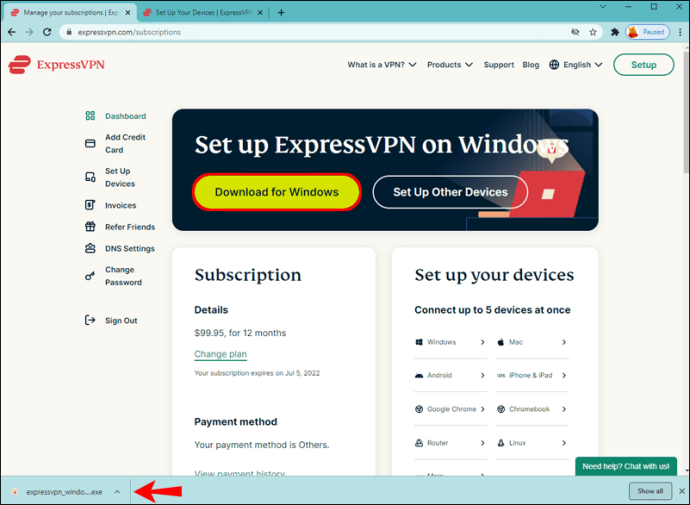 Відкрийте папку «Завантаження» та знайдіть файл «expressvpn_windows». Двічі клацніть на нього та дотримуйтесь інструкцій по встановленню.
Відкрийте папку «Завантаження» та знайдіть файл «expressvpn_windows». Двічі клацніть на нього та дотримуйтесь інструкцій по встановленню.
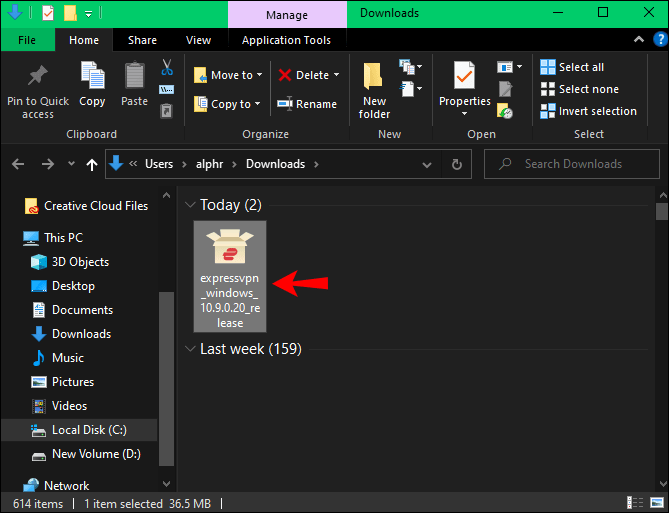 Після встановлення програми, відкрийте її та увійдіть. Коли буде запропоновано, введіть код активації (з кроку 2).
Після встановлення програми, відкрийте її та увійдіть. Коли буде запропоновано, введіть код активації (з кроку 2).
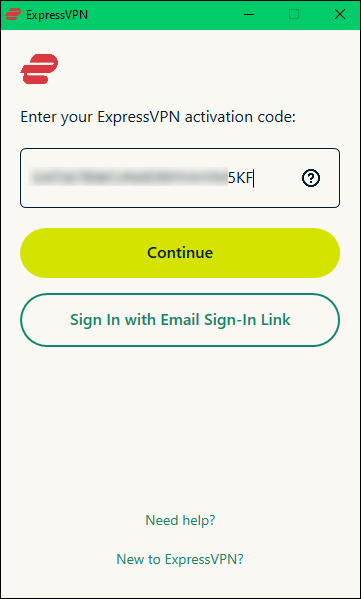 У панелі управління програми відкрийте список під великою кнопкою живлення. Оберіть бажане розташування сервера, а потім натисніть кнопку живлення.
У панелі управління програми відкрийте список під великою кнопкою живлення. Оберіть бажане розташування сервера, а потім натисніть кнопку живлення.
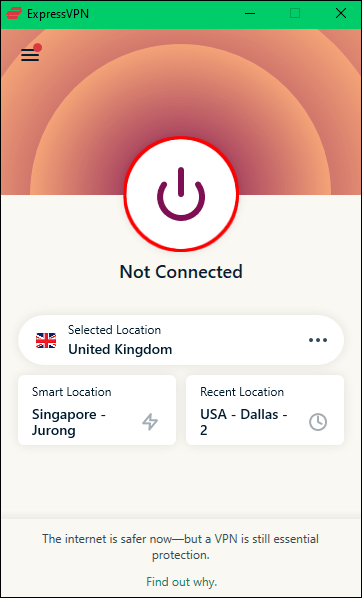
На комп’ютерах Mac послідовність дій дещо відрізняється:
Оформіть підписку на ExpressVPN та зареєструйтесь, дотримуючись інструкцій на екрані. На панелі керування натисніть «Завантажити для Mac».
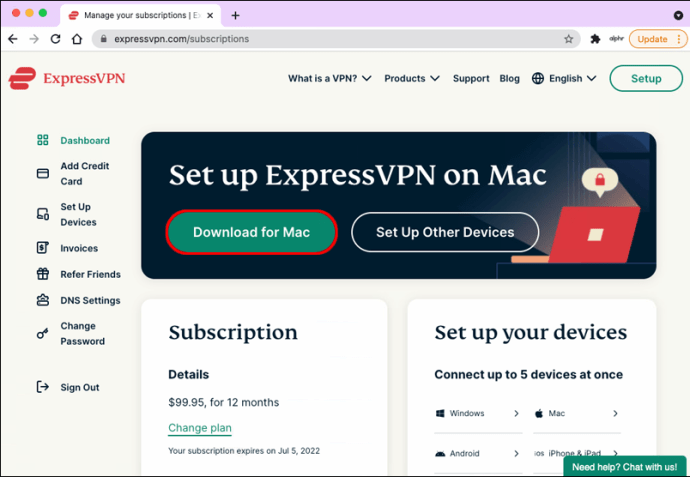 Ви побачите код активації
Ви побачите код активації